Εάν το iPhone ή το iPad σας είναι γεμάτο, υπάρχουν πολλά πράγματα που μπορείτε να κάνετε για να ανακτήσετε τον αποθηκευτικό χώρο. Σε αυτόν τον οδηγό, εξετάζουμε διάφορες διαθέσιμες επιλογές και μεθόδους για την απελευθέρωση χώρου αποθήκευσης στις συσκευές iOS και iPadOS της Apple.

Κάθε νέο μοντέλο iPhone και iPad διαθέτει μια καθορισμένη χωρητικότητα αποθήκευσης που κυμαίνεται από 64 GB έως 1 TB για iPhone και 64 GB έως 2 TB για iPad. Αν και είναι πάντα καλή ιδέα να αγοράζετε ένα μοντέλο με τον μεγαλύτερο αποθηκευτικό χώρο που μπορείτε να αντέξετε οικονομικά, ανάλογα με τη χρήση σας μερικές φορές μπορεί να γεμίσουν ακόμη και οι υψηλότερες συσκευές αποθήκευσης και μπορεί να συμβεί όταν δεν το περιμένετε.
Από τη μουσική που αγοράζετε και τις εφαρμογές που κατεβάζετε, μέχρι το βίντεο που τραβάτε και τα μηνύματα που λαμβάνετε, όλο αυτό το περιεχόμενο πρέπει να βρίσκεται κάπου, είτε στη συσκευή σας είτε στο χώρο αποθήκευσης cloud. Όταν ο αποθηκευτικός σας χώρος iPhone ή iPad είναι γεμάτος, δεν μπορείτε να τον αυξήσετε. Αυτό που μπορείτε να κάνετε, ωστόσο, είναι να ελευθερώσετε τον υπάρχοντα αποθηκευτικό σας χώρο.
Βασικές συμβουλές εξοικονόμησης χώρου αποθήκευσης
Η Apple γνωρίζει ότι πολλοί άνθρωποι δυσκολεύονται να διαχειριστούν τον χώρο αποθήκευσης στις συσκευές τους, γι’ αυτό έχει εισαγάγει όλο και περισσότερα εργαλεία με διαδοχικές εκδόσεις iOS για να βοηθά τους χρήστες να παρακολουθούν τα είδη των εφαρμογών και των πολυμέσων που συχνά καταναλώνουν πολύτιμα megabyte.
Εκκινήστε την εφαρμογή Ρυθμίσεις και επιλέξτε Γενικά ➝ iPhone/iPad Storage και ο αποθηκευτικός χώρος που έχετε χρησιμοποιήσει εμφανίζεται στη χρωματική γραμμή στο επάνω μέρος. Κάτω από αυτό, μπορείτε να δείτε μια λίστα με προτάσεις για τη βελτιστοποίηση της αποθήκευσης, για παράδειγμα, ελέγχοντας και διαγράφοντας μεγάλα συνημμένα.
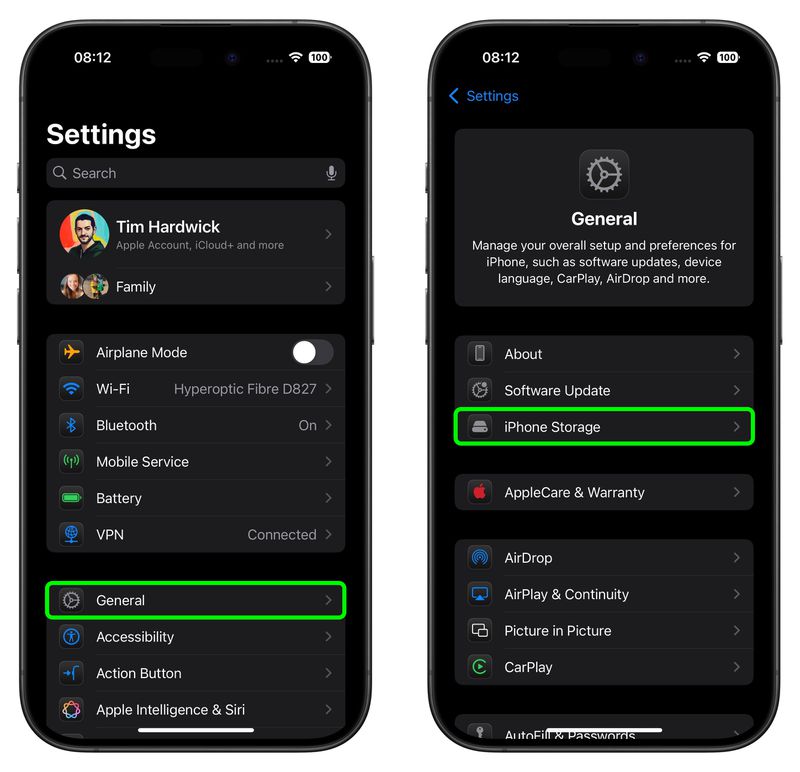
Αυτές οι συστάσεις ακολουθούνται από μια λίστα εγκατεστημένων εφαρμογών και τον αποθηκευτικό χώρο που χρησιμοποιεί η καθεμία. Η λίστα σάς ενημερώνει επίσης πότε χρησιμοποιήσατε την τελευταία φορά κάθε εφαρμογή, επιτρέποντάς σας να βρίσκετε και να διαγράφετε εύκολα τις εφαρμογές που δεν έχετε χρησιμοποιήσει για λίγο ή καθόλου διάστημα.
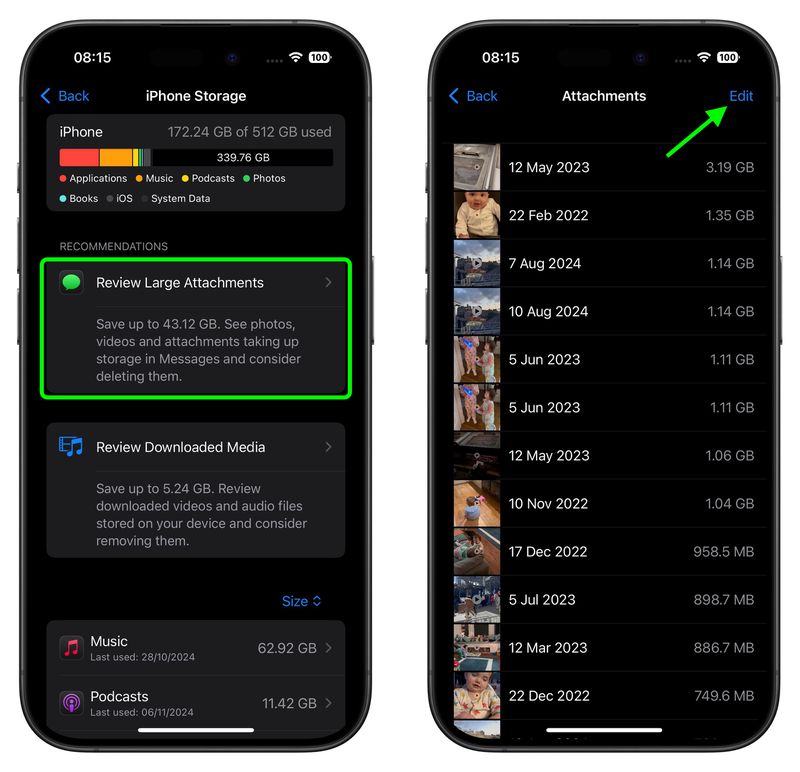
Όταν διαγράφετε μια εφαρμογή, το εικονίδιο της, τα δεδομένα της εφαρμογής και τυχόν δεδομένα που δημιουργούνται από τον χρήστη αφαιρούνται. Αυτό είναι εντάξει εάν δεν σκοπεύετε να χρησιμοποιήσετε ξανά την εφαρμογή, ωστόσο η Apple σας επιτρέπει επίσης να εκφορτώνετε εφαρμογές, κάτι που ελευθερώνει χώρο αποθήκευσης, αλλά αφήνει το εικονίδιο της εφαρμογής και τα δεδομένα χρήστη στη θέση τους. Εάν μια εφαρμογή που χρησιμοποιείτε πολύ καταλαμβάνει πολύ χώρο, αξίζει να ελέγξετε εάν μπορείτε να διαγράψετε τυχόν προσωρινή μνήμη που σχετίζεται με αυτήν.
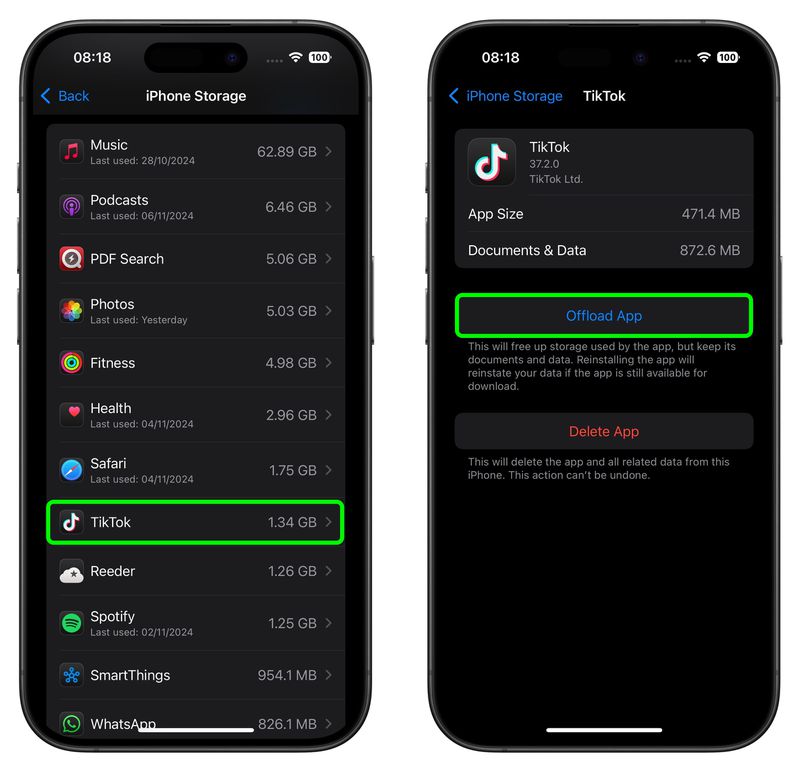
Μια άλλη επιλογή που πρόσθεσε η Apple στο iOS/iPadOS πριν από λίγο καιρό είναι η δυνατότητα να εμποδίζει το iPhone ή το iPad σας από την αυτόματη εγκατάσταση ενημερώσεων λογισμικού. Συνέβαινε ότι οι νέες ενημερώσεις λογισμικού κατέβαιναν αυτόματα στο παρασκήνιο και στη συνέχεια εγκαταστάθηκαν μέσω μιας λειτουργίας Αυτόματες ενημερώσεις. Ωστόσο, αυτές τις μέρες η εφαρμογή Ρυθμίσεις περιλαμβάνει μια εναλλαγή που σας επιτρέπει να επιλέξετε εάν οι ενημερώσεις θα ληφθούν αυτόματα ή όχι.

Ανάκτηση χώρου που καταλαμβάνουν οι φωτογραφίες
Οι φωτογραφίες που διατηρείτε στο iPhone ή το iPad καταλαμβάνουν φυσικά χώρο αποθήκευσης στη συσκευή σας, ο οποίος μπορεί να γεμίσει γρήγορα ανάλογα με τη διαθέσιμη χωρητικότητα αποθήκευσης και το περιεχόμενο που έχετε. Εάν δείτε ένα μήνυμα ότι ο αποθηκευτικός χώρος της συσκευής σας είναι γεμάτος, αξίζει να ελέγξετε μια επιλογή συστήματος που ονομάζεται Optimize Storage, η οποία έχει σχεδιαστεί για να λειτουργεί με τις Φωτογραφίες iCloud. Αυτή η δυνατότητα αντικαθιστά τις φωτογραφίες πλήρους ανάλυσης στη συσκευή σας Apple με μικρότερες εκδόσεις σε μέγεθος συσκευής που καταλαμβάνουν πολύ λιγότερο χώρο αποθήκευσης, ενώ οι εικόνες πλήρους ανάλυσης παραμένουν εκτός συσκευής στο iCloud.

Ένας άλλος τρόπος για να περικόψετε τη βιβλιοθήκη φωτογραφιών σας είναι να ελέγξετε για περιττές λήψεις που τραβήχτηκαν σε λειτουργία ριπής. Η λειτουργία ριπής αναφέρεται όταν η κάμερα της συσκευής σας καταγράφει μια σειρά φωτογραφιών σε γρήγορη διαδοχή, με ρυθμό δέκα καρέ ανά δευτερόλεπτο. Είναι ένας πολύ καλός τρόπος για να τραβήξετε μια σκηνή δράσης ή ένα απροσδόκητο γεγονός, καθώς είναι πάντα πιο πιθανό να καταλήξετε στην εικόνα που στοχεύατε. Ωστόσο, δημιουργεί επίσης πολλές ανεπιθύμητες εικόνες, επομένως είναι καλή πρακτική να επιλέγετε την καλύτερη εικόνα για ασφαλή αποθήκευση και να διαγράφετε τις υπόλοιπες για να εξοικονομήσετε χώρο αποθήκευσης.

Εάν διαθέτετε παλαιότερο iPhone, μπορείτε επίσης να εξοικονομήσετε χώρο κατά τη λήψη σε HDR. Στο iPhone X και σε προηγούμενα μοντέλα, όταν η κάμερα τραβάει μια αυτόματη φωτογραφία HDR, μπορεί επίσης προαιρετικά να διατηρήσει την τυπική λήψη στη βιβλιοθήκη φωτογραφιών σας, η οποία είναι χρήσιμη για σύγκριση ή όταν η εικόνα HDR δεν εμφανίζεται όπως αναμένεται.
Ωστόσο, αν θέλετε, μπορείτε να απενεργοποιήσετε αυτή τη λειτουργία και έτσι να εξοικονομήσετε χώρο αποθήκευσης. Σε ορισμένες περιπτώσεις, μπορείτε να βρείτε τη βιβλιοθήκη φωτογραφιών σας να μεγαλώνει ακόμα και όταν δεν έχετε τραβήξει φωτογραφίες στη συσκευή σας. Για παράδειγμα, τα πολυμέσα που μοιράζονται οι άλλοι μαζί σας μέσω του WhatsApp ενδέχεται να αποθηκευτούν αυτόματα στην εφαρμογή Φωτογραφίες του iPhone σας. Ευτυχώς, μπορείτε εύκολα να αποτρέψετε αυτήν την προεπιλεγμένη συμπεριφορά απενεργοποιώντας την Αποθήκευση στις Φωτογραφίες στις ρυθμίσεις εντός εφαρμογής του WhatsApp για παράδειγμα.
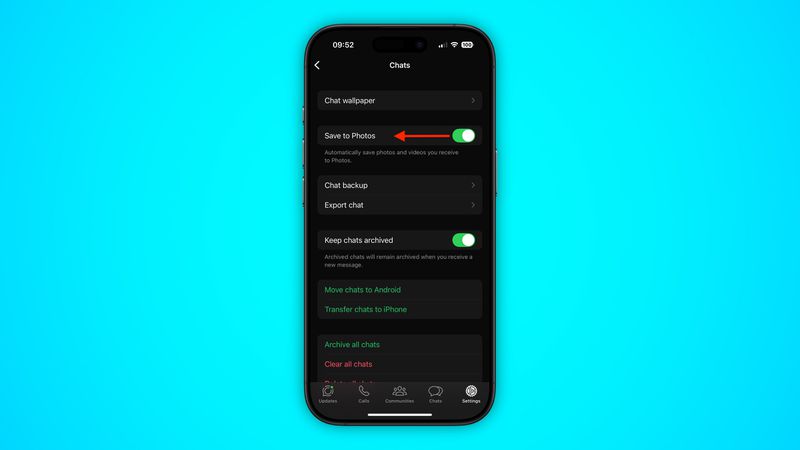
Φυσικά, εάν η βιβλιοθήκη φωτογραφιών σας φαίνεται ότι έχει ξεφύγει από τον έλεγχο, μια λύση είναι να ξεκινήσετε από την αρχή και να διαγράψετε όλες τις φωτογραφίες στο iPhone σας. Απλώς βεβαιωθείτε ότι έχετε ήδη δημιουργήσει αντίγραφα ασφαλείας για όσα θέλετε να διατηρήσετε και να γνωρίζετε ότι η διαγραφή των φωτογραφιών σας με ενεργοποιημένη τη Βιβλιοθήκη φωτογραφιών iCloud θα διαγράψει τις φωτογραφίες σας από ΟΛΕΣ τις συσκευές σας.
Ανάκτηση χώρου που καταλαμβάνουν τα βίντεο
Μερικές από τις παραπάνω συμβουλές φωτογραφιών ισχύουν για βίντεο που είναι αποθηκευμένα στη βιβλιοθήκη φωτογραφιών της συσκευής σας. Ωστόσο, υπάρχουν και άλλοι τρόποι για να αποτρέψετε το περιεχόμενο βίντεο να καταναλώνει χώρο αποθήκευσης. Για παράδειγμα, μπορείτε να προσαρμόσετε την ανάλυση και τον ρυθμό καρέ του εγγεγραμμένου βίντεο για να μειώσετε το μέγεθος του αρχείου στις Ρυθμίσεις ➝ Κάμερα ➝ Εγγραφή βίντεο.

Εάν έχετε συνδρομή Apple TV+ ή έχετε νοικιάσει ή αγοράσει ταινίες, μπορείτε να κάνετε λήψη βίντεο χρησιμοποιώντας την εφαρμογή TV της Apple για να τα παρακολουθήσετε εκτός σύνδεσης. Ωστόσο, εάν θέλετε να εξοικονομήσετε χώρο, μεταβείτε στις Ρυθμίσεις ➝ Εφαρμογές ➝ TV και, στη συνέχεια, στην ενότητα “Επιλογές λήψης”, βεβαιωθείτε ότι έχετε επιλέξει Γρήγορες λήψεις – αυτό έχει ως αποτέλεσμα βίντεο χαμηλότερης ποιότητας, αλλά χρησιμοποιούν λιγότερο χώρο αποθήκευσης.

Ανάκτηση χώρου που καταλαμβάνεται από άλλες εφαρμογές/μέσα
Το WhatsApp διαθέτει ένα ενσωματωμένο εργαλείο διαχείρισης πολυμέσων που μπορεί να σας βοηθήσει να εντοπίσετε, να επιλέξετε και να διαγράψετε μαζικά GIF, φωτογραφίες και βίντεο που μπορεί να γεμίζουν το τηλέφωνό σας.

Το εργαλείο ομαδοποιεί μεγάλα αρχεία και πολυμέσα που έχουν προωθηθεί πολλές φορές, ταξινομώντας τα αρχεία κατά μέγεθος με φθίνουσα σειρά και παρέχει έναν τρόπο προεπισκόπησης των αρχείων πριν τα διαγράψετε. Μπορείτε επίσης να δείτε μια προεπισκόπηση πολυμέσων πριν επιλέξετε ένα ή πολλά αρχεία προς διαγραφή. Για πρόσβαση στο εργαλείο διαχείρισης αποθηκευτικού χώρου, εκκινήστε την εφαρμογή και μεταβείτε στις Ρυθμίσεις ➝ Αποθήκευση και δεδομένα ➝ Διαχείριση αποθήκευσης.
Εάν είστε συνδρομητής της Apple Music, μπορείτε να κατεβάσετε τραγούδια, λίστες αναπαραγωγής και άλμπουμ από τον κατάλογο της Apple Music στο iPhone ή το iPad σας για ακρόαση εκτός σύνδεσης, αλλά αυτό μπορεί να καταναλώσει σταδιακά τον αποθηκευτικό χώρο της συσκευής σας με την πάροδο του χρόνου. Ευτυχώς, η εφαρμογή Μουσική περιλαμβάνει μια εύχρηστη λειτουργία που μπορεί να ενεργοποιηθεί κάθε φορά που ο αποθηκευτικός χώρος της συσκευής σας εξαντλείται και να ξεφορτώνει αυτόματα τραγούδια που δεν έχετε παίξει για λίγο, προκειμένου να αφήσει χώρο για νεότερα.

Ελέγξτε τις Ρυθμίσεις ➝ Εφαρμογές ➝ Μουσική ➝ Βελτιστοποίηση αποθήκευσης και βεβαιωθείτε ότι ο διακόπτης Optimize Storage είναι ενεργοποιημένος. Από εδώ, μπορείτε επίσης να επιλέξετε έναν ελάχιστο αποθηκευτικό χώρο που θέλετε να διατηρήσετε για τη μουσική πριν αρχίσουν να αφαιρούνται τα τραγούδια που έχετε κατεβάσει από τη συσκευή σας. Μπορείτε επίσης να παρακολουθείτε τον αποθηκευτικό χώρο απενεργοποιώντας τις αυτόματες λήψεις στις Ρυθμίσεις ➝ Εφαρμογές ➝ Μουσική και κάνοντας μη αυτόματη λήψη νέων τραγουδιών όταν χρειάζεται.
Φυσικά, οι χρήστες της Apple Music μπορούν επίσης να αφαιρέσουν τραγούδια και ολόκληρα άλμπουμ στην εφαρμογή Μουσική. Απλώς πατήστε παρατεταμένα ένα στοιχείο, επιλέξτε Διαγραφή από τη βιβλιοθήκη από το αναδυόμενο μενού και, στη συνέχεια, πατήστε Διαγραφή άλμπουμ/τραγούδι όταν σας ζητηθεί. Υπάρχουν διάφοροι τρόποι για να κόψετε το λίπος από την εφαρμογή Messages. Για παράδειγμα, το iOS μπορεί να αυτοματοποιηθεί για να απορρίψει παλιά μηνύματα που ήταν στη συσκευή σας για περισσότερο από μια συγκεκριμένη χρονική περίοδο.
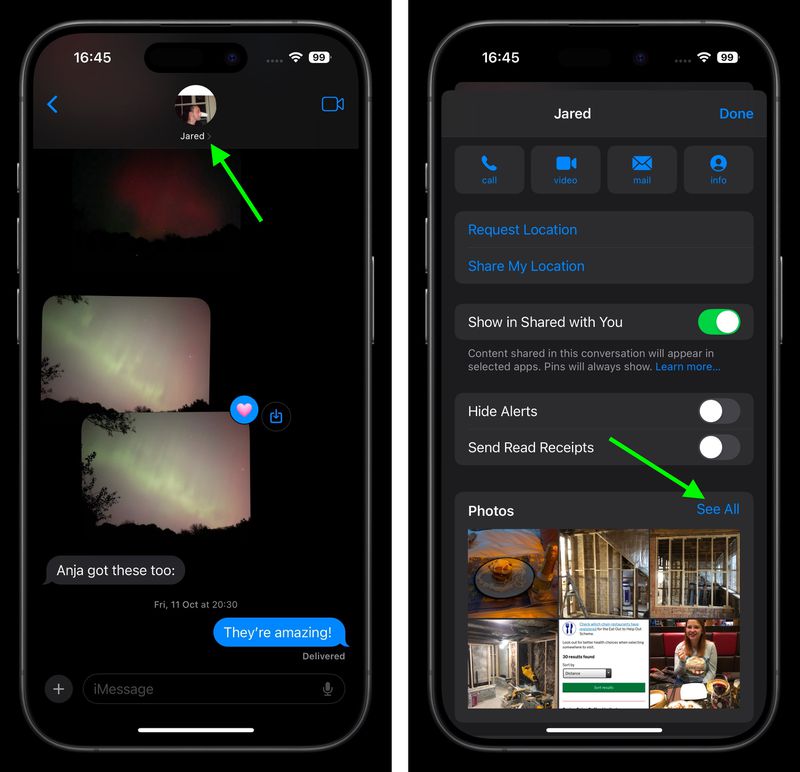
Επιπλέον, εάν πατήσετε το συννεφάκι επαφών και στο επάνω μέρος μιας συνομιλίας Messages, μπορείτε επίσης να δείτε κάθε αρχείο που σας έχει σταλεί στο νήμα συνομιλίας σε μια εύκολα προσβάσιμη τοποθεσία, όπου μπορείτε να τα αφαιρέσετε όλα σε μια πτώση.

Συμπερασματικά
Έχουμε παρουσιάσει τις κύριες συμβουλές εξοικονόμησης αποθηκευτικού χώρου για iPhone και iPad, αλλά ανάλογα με την περίπτωση χρήσης σας, ενδέχεται να υπάρχουν άλλοι τρόποι με τους οποίους μπορείτε να ελευθερώσετε χώρο στη συσκευή σας. Για παράδειγμα, εάν κάνετε πολλή διαχείριση αρχείων στη συσκευή στην εφαρμογή Αρχεία, εξετάστε το ενδεχόμενο συμπίεσης μεγάλων αρχείων και φακέλων επιλέγοντας Συμπίεση από το αναδυόμενο μενού με τα συμφραζόμενα.

Aκολουθήστε το AppleWorldHellas στο Google News για να ενημερώνεστε άμεσα για όλα τα νέα άρθρα! Όσοι χρησιμοποιείτε υπηρεσία RSS (π.χ. Feedly), μπορείτε να προσθέσετε το AppleWorldHellas στη λίστα σας με αντιγραφή και επικόλληση της διεύθυνσης https://appleworldhellas.com/feed. Ακολουθήστε επίσης το AppleWorldHellas.com σε Facebook, Twitter, Instagram, και YouTube.
















